Fjerne “Windows Detected ZEUS Virus” Tech support scam (Kundestøtte-svindel) - oppdateringer aug 2017
“Windows Detected ZEUS Virus” Tech support scam fjerningsguide
Hva er “Windows Detected ZEUS Virus” Tech support scam?
Sannheten bak “Windows Detected ZEUS virus” varsler

Hvis du har mens du surfer på nettet har kommet over en nettsiden som sier “Windows Detected ZEUS virus” eller “You have a Zeus virus,” har du kommet over en tech support scam. Zeus virus dukket opp på nettet for mange år siden. Heldigvis ble botnet endelig oppdaget og tatt ned.Men dens truende bilde fortsetter ¨inspirere kapreres sinn. Dette malware bildet er spesielt populært blant teknologisk støtte som har prøver å informer ofrene som har denne infeksjonen.
Målet med slike svindler er å få penger fra de troverdige brukere, ved å overbevise dem til å ringe det oppgitte nummeret. I følge meldingen fra denne svindelen skal du ringe 0800-014-8826. Den såkalte teknikeren vil hjelpe deg å fjerne malware. En slik tjeneste vil bli belastet med en ganske rik sum av penger. Denne svindelen ser ikke ut til å være særlig forseggjort så det er ikke vanskelig å fjerne Windows Detected ZEUS virus. La FortectIntego eller Malwarebytes ta seg av dette malware fortere.
Videre analysering av denne svindelen viser tydelig at svindelen er ganske svak. Meldingen inneholder latterlige kommentarere soim at om man går ut av vinduet vil man miste all harddiskdata. Ofte legger forbrytere til flere varsler om at brukerns kredittkort vil bli stjålet og e-postkontoer kapret for å presse ofre til å oppføre seg slikt de ønsker. Vidre ser skanningen ut som et botnet som sender ut disse «Windows Detected ZEUS virus” svindelvarsler til flere nettsider. Meldingen inneholder en identifiserende kode som f.eks. “G3468D”, eller en annen.
Kanskje det virker som en indikator om hvem bruker som ringer for hvilken type svindel. Det er unødvendig å måtte si at det ikke er noe poen i å gi etter for kravene dems siden du kan bare gå ut av svindelmeldingen. Klikk på knappen nedenfor “Prevent this page from creating additional dialogues.” Etter det kan du renske nettleseren din med manuelle instruksjoner eller la et malware elimineringsverktøy ta seg av “Windows Detected ZEUS virus” fjerning.
Det vil gjerne eventuelle gjenværende skript eller skjulte filer som sender ut disse varslene. Ikke bli fristet til å ringe det gitte nummeret da du kun vil kaste bort penger, og gi ekstern tilgang til datamaskinen din til disse svindlerene. I dette tillfelle kan de slippe inn et ekte virus på datamaskinen din som kan forårsake betydelige større problemmer.
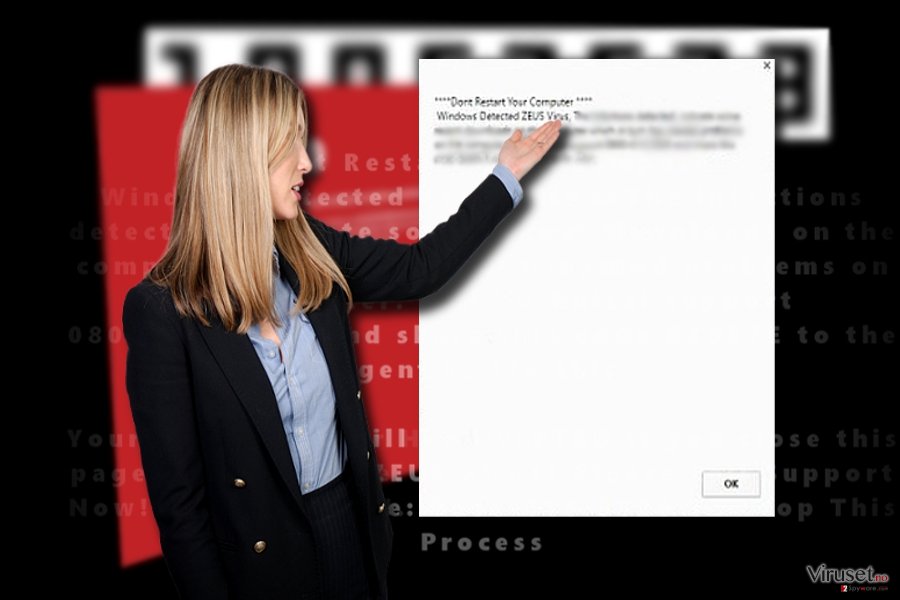
Hva kan jeg gjøre for å unngå en slik svindel?
Ubeskyttede system, utdaterte nettlesere og besøke ulovelige film streaming eller gambling nettsteder øker sjansen for Windows Detected ZEUS virus kapring. Men selv om du er ganske forsiktig, kan du fortsatt komme over denne svindelen. Heldigvis utgjøre denne typen svindel en stor trussel mot enhenten.
Men regelmessige varsler av denne typen burde være urovekkende for deg. Skjekk at systemet ikke er infisert med mer utsløkt malware. Svindlerene bakom denne svindelen injiserer often en bestemt kode i domener. Det er også en god ide og se igjennom de daglige besøkte domenene du er innom. Hvis du blir fylt med annonser, er dette et tegn på at domenet er avhenging av støtte fra tredjepartier.
Mer sofistikerte teknisk støtte svindel arbeider via utnyttelsessett for så for å redusere risikoen for å komme over slikt, kjør regelmessige skanninger med sikkerhetsprogrammet ditt.
Velg optimal “Windows Detected ZEUS virus” fjernings metode
Det operere mer som det bevisste typen program, sp det er ikke nødvendig å velge et mer komplisert elimineringsalternativ. Faktisk vil et anti-spyware program fjerne Windows Detected ZEUS virus raskt, Sørg for at programmet er oppdatert for å finne alle de relaterte objektene og skript. Etter skanningen manuelt Windows Detected ZEUS virus fjernings veiledning kan også være nødvending. De er nødvendige når det gjelder nettleser hijacker, adware og andre nettleser basert uønskede programmer.
Du kan reparere virusskade ved bruk av FortectIntego. SpyHunter 5Combo Cleaner og Malwarebytes er anbefalt for å søke etter potensielt uønskede programmer og virus med tilhørende filer og registeroppføringer.
Manuell “Windows Detected ZEUS Virus” Tech support scam fjerningsguide
Avinstaller fra Windows
For å fjerne “Windows Detected ZEUS Virus” Tech support scam fra Windows 10/8, følger du disse stegene:
- Åpne Kontrollpanel via søkefeltet i Windows, og trykk Enter eller klikk på søkeresultatet.
- Under Programmer, velger du Avinstaller et program.

- Finn oppføringer tilknyttet “Windows Detected ZEUS Virus” Tech support scam i listen (eller andre nylig installerte programmer som ser mistenkelige ut).
- Høyreklikk på programmet og velg Avinstaller.
- Hvis Brukerkontokontroll-vinduet dukker opp, klikker du på Ja.
- Vent til avinstallasjonsprosessen er fullført, og klikk på OK.

Hvis du bruker Windows 7/XP, følger du disse instruksjonene:
- Klikk på Windows Start > Kontrollpanel i panelet til høyre (hvis du bruker Windows XP, klikker du på Legg til eller fjern programmer).
- I kontrollpanelet velger du Programmer > Avinstaller et program.

- Velg det uønskede programmet ved å klikk på det.
- Klikk på Avinstaller/endre øverst.
- I vinduet som dukker opp, klikker du Ja for å bekrefte.
- Klikk OK når prosessen er fullført.
Fjern “Windows Detected ZEUS Virus” Tech support scam fra Mac OS X system
Fjern filer fra Programmer-mappen:
- I menyen velger du Gå > Programmer.
- Se etter alle tilhørende oppføringer i mappen Programmer.
- Klikk på appen og dra den til søppelmappen (eller høyreklikk og velg velg Flytt til søppelkurv\\)

For å fjerne et uønsket program, åpner du mappene Application Support, LaunchAgents og LaunchDaemons. Her sletter du alle relevante filer:
- Velg Gå > Gå til mappe.
- Skriv inn /Library/Application Support, klikk på Gå eller trykk Enter.
- Se etter tvilsomme oppføringer i mappen Application Support og slett dem.
- Åpne deretter mappene /Library/LaunchAgents og /Library/LaunchDaemons på samme måte og slett alle tilhørende .plist-filer.

Tilbakestill MS Edge/Chromium Edge
Slett uønskede utvidelser fra MS Edge:
- Klikk på Meny (tre horisontale prikker øverst til høyre i nettleservinduet) og velg Utvidelser.
- Fra listen, velger du utvidelsen. Klikk på girikonet.
- Klikk på Avinstaller nederst.

Fjern informasjonskapsler og annen nettleserdata:
- Klikk på Meny (tre horisontale prikker øverst til høyre i nettleservinduet) og velg Personvern og sikkerhet.
- Under Fjern nettleserdata, klikker du på Velg hva du vil fjerne.
- Velg alt (bortsett fra passord, men du bør eventuelt inkludere medielisenser) og klikk på Fjern.

Tilbakestill ny fane-side og startside:
- Klikk på menyikonet og velg Innstillinger.
- Velg Ved oppstart.
- Klikk på Deaktiver hvis du finner mistenkelige domener.
Tilbakestill MS Edge hvis ovennevnte steg ikke fungerer:
- Trykk på Ctrl + Shift + Esc for å åpne oppgavebehandleren.
- Klikk på Flere detaljer nederst i vinduet.
- Velg fanen Detaljer.
- Bla nedover og finn alle oppføringer med navnet Microsoft Edge. Høyreklikk på alle disse og velg Avslutt oppgave for å stanse MS Edge fra å kjøre.

Hvis dette ikke hjelper, må du bruke en metode for avansert tilbakestilling av Edge. Merk at du må sikkerhetskopiere dataene dine før du fortsetter.
- Finn følgende mappe på datamaskinen din: C:\\Brukere\\%username%\\AppData\\Local\\Packages\\Microsoft.MicrosoftEdge_8wekyb3d8bbwe.
- Trykk på Ctrl + A for å velge alle mapper.
- Høyreklikk på dem og velg Slett.

- Høyreklikk på Start-knappen og velg Windows PowerShell (Admin).
- Når det nye vinduet åpnes, kopierer og limer du inn følgende kommando, og klikker på Enter:
Get-AppXPackage -AllUsers -Name Microsoft.MicrosoftEdge | Foreach {Add-AppxPackage -DisableDevelopmentMode -Register “$($_.InstallLocation)\\AppXManifest.xml” -Verbose

Instruksjoner for Chromium-basert Edge
Slett utvidelser i MS Edge (Chromium):
- Åpne Edge og velg Innstillinger > Utvidelser.
- Slett uønskede utvidelser ved å klikke på Fjern.

Tøm hurtigminnet og nettleserdata:
- Klikk på Meny og gå til Innstillinger.
- Velg Personvern og tjenester.
- Under Fjern nettlesingsdata, velger du Velg hva du vil fjerne.
- Under Tidsintervall, velger du Alt.
- Velg Fjern nå.

Tilbakestill Chromium-basert MS Edge:
- Klikk på Meny og velg Innstillinger.
- På venstre side velger du Tilbakestill innstillinger.
- Velg Gjenopprett innstillinger til standardverdier.
- Bekreft med Tilbakestill.

Tilbakestill Mozilla Firefox
Det anbefales å tilbakestille nettleseren for å eliminere alle «Windows Detected ZEUS virus» teknisk støtte svindel elementer og skjulte skript.
Fjern skadelige utvidelser:
- Åpne Mozilla Firefox og klikk på Meny (tre horisontale linjer øverst til høyre i vinduet).
- Klikk på Utvidelser.
- Velg utvidelser som er knyttet til “Windows Detected ZEUS Virus” Tech support scam og klikk på Fjern.

Tilbakestill startsiden:
- Klikk på de tre horisontale linjene øverst til høyre for å åpne menyen.
- Velg Innstillinger.
- Under Hjem angir du ønsket nettsted som skal åpnes hver gang du starter Mozilla Firefox.
Fjern informasjonskapsler og nettstedsdata:
- Klikk på Meny og velg Alternativer.
- Gå til Personvern og sikkerhet.
- Bla nedover for å finne Infokapsler og nettstedsdata.
- Klikk på Tøm data…
- Velg Infokapsler og nettstedsdata og Hurtiglagret nettinnhold og klikk på Tøm.

Tilbakestill Mozilla Firefox
Hvis “Windows Detected ZEUS Virus” Tech support scam ikke ble fjernet etter å ha fulgt instruksjonene ovenfor, kan du tilbakestille Mozilla Firefox:
- Åpne Mozilla Firefox og klikk på Meny.
- Gå til Hjelp og velg Feilsøking.

- Under Gi Firefox en overhaling klikker du på Tilbakestill Firefox…
- I popup-vinduet som dukker opp klikker du på Tilbakestill Firefox for å bekrefte. “Windows Detected ZEUS Virus” Tech support scam skal da bli fjernet.

Tilbakestill Google Chrome
Forsiktig gå igjennom hvert trinn for å ikke gå¨glipp av noen viktige detaljer.
Slett ondsinnede utvidelser fra Google Chrome:
- Åpne menyen i Google Chrome (tre vertikale prikker øverst til høyre) og velg Flere verktøy > Utvidelser.
- I det nye vinduet ser du alle installerte utvidelser. Avinstaller alle mistenkelige tilleggsprogrammer som kan være tilknyttet “Windows Detected ZEUS Virus” Tech support scam ved å klikke på Fjern.

Slett nettleserdata og hurtigminnet i Chrome:
- Klikk på Meny og velg Innstillinger.
- Under Personvern og sikkerhet velger du Slett nettleserdata.
- Velg Nettleserlogg, Informasjonskapsler og andre nettstedsdata samt Bufrede bilder og filer
- Klikk på Slett data.

Endre startside:
- Klikk på menyen og velg Innstillinger.
- Se etter mistenkelige sider som “Windows Detected ZEUS Virus” Tech support scam under Ved oppstart.
- Klikk på Åpne en bestemt side eller et sett med sider og klikk på de tre prikkene for å få tilgang til Fjern-alternativet.
Tilbakestill Google Chrome:
Hvis ingen av disse løsningene hjelper, kan du tilbakestille Google Chrome for å eliminere alle “Windows Detected ZEUS Virus” Tech support scam-komponenter:
- Klikk på Meny og velg Innstillinger.
- Under Innstillinger blar du nedover og klikker på Avanserte.
- Bla nedover til du finner Tilbakestill og rydd opp.
- Klikk på Tilbakestill innstillinger til standardverdiene.
- Bekreft ved å klikke på Tilbakestill innstillinger for å fullføre fjerning av “Windows Detected ZEUS Virus” Tech support scam.

Tilbakestill Safari
Fjern uønskede utvidelser fra Safari:
- Klikk på Safari > Valg…
- I det nye vinduet velger du Utvidelser.
- Velg den uønskede utvidelsen tilknyttet “Windows Detected ZEUS Virus” Tech support scam og velg Avinstaller.

Fjern informasjonskapsler og annen nettsidedata fra Safari:
- Klikk på Safari > Tøm logg…
- I nedtrekksmenyen under Tøm, velger du Hele loggen.
- Bekreft med Tøm logg.

Hvis ovennevnte steg ikke hjelper, kan du prøve å tilbakestille Safari:
- Klikk på Safari > Valg…
- Gå til Avansert.
- Velg Vis Utvikle-menyen i menylinjen.
- Fra menylinjen klikker du på Utvikle og velger deretter Tøm buffere.

Etter avinstallering av dette potensielt uønskede programmet (PUP) og fiksing av nettleserne dine, anbefaler vi at du skanner PC-systemet ditt med en vel ansett anti-spionvare. Dette hjelper deg med å bli kvitt “Windows Detected ZEUS Virus” Tech support scam registerspor og identifiserer dessuten relaterte parasitter og mulige malware-infeksjoner på datamaskinen din. For å gjøre dette kan du bruke våre mest populære malware-fjernere: FortectIntego, SpyHunter 5Combo Cleaner eller Malwarebytes.
Anbefalt for deg
Ikke la myndighetene spionere på deg
Myndighetene har en tendens til å spore brukerdata og spionere på innbyggerne sine, og dette er noe du bør ha i bakhodet. Vi anbefaler dessuten at du leser mer om tvilsom praksis for datainnhenting. Sørg for anonymitet på nettet, og unngå sporing eller spionering.
Du kan velge en helt annen lokasjon når du er på nettet, og få tilgang til alt innhold uten å bli stanset av geografiske begrensninger. Du kan surfe helt trygt på nettet uten risiko for å bli hacket ved bruk av et Private Internet Access VPN.
Kontroller informasjonen som er tilgjengelig for myndigheter og andre parter, og surf på nettet uten å bli spionert på. Selv om du ikke er involvert i ulovlige aktiviteter eller stoler på tjenestene og plattformene du bruker, bør du være forsiktig og ta forholdsregler ved å bruke en VPN-tjeneste.
Sikkerhetskopier filer til senere, i tilfelle malware-angrep
Programvareproblemer skapt av malware eller direkte datatap på grunn av kryptering kan føre til problemer eller permanent skade på enheten din. Når du har oppdaterte sikkerhetskopier, kan du enkelt gjenopprette filene dine etter slike hendelser. Det er nødvendig å oppdatere sikkerhetskopiene dine etter eventuelle endringer på enheten. På denne måten kan du starte på nytt fra der du var da du mistet data på grunn av malware-angrep, problemer med enheten eller annet.
Når du har tidligere versjoner av alle viktige dokumenter eller prosjekter, kan du unngå mye frustrasjon og store problemer. Sikkerhetskopier er praktisk når malware dukker opp ut av det blå. Bruk Data Recovery Pro for å gjenopprette systemet ditt.
